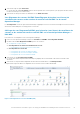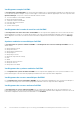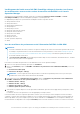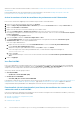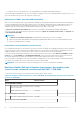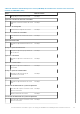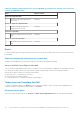Users Guide
3. Sélectionnez n’importe quelle Vue d’alerte.
Le volet de droite de chaque Vue d’alerte affiche les alertes qui satisfont les critères spécifiés, (tels que gravité de l’alerte, état de
résolution ou alertes qui vous sont affectées).
4. Sélectionnez une alerte pour afficher ses détails dans le volet Détails de l’alerte.
Vues Diagramme des serveurs Dell EMC PowerEdge pour la fonction (sous licence) de
surveillance des serveurs et des stations de travail en rack Dell EMC sur la console
Operations Manager
Les vues Diagramme offrent une représentation hiérarchique et graphique de tous les serveurs Dell PowerEdge et de toutes les stations
de travail en rack Dell EMC prises en charge présents sur le réseau.
Affichage des vues Diagramme Dell EMC pour la fonction (sous licence) de surveillance des
serveurs et des stations de travail en rack Dell EMC sur la console Operations Manager —
iSM–WMI
Pour afficher les vues Diagramme sur la console Operations Manager :
1. Lancez la console Operations Manager et cliquez sur Surveillance > Dell EMC > Vues Diagramme Dell EMC.
2. Accédez au dossier Vues Diagramme Dell EMC pour les vues suivantes :
● Vue Diagramme complet Dell EMC
● Vues Diagramme de la station de travail Dell montée en rack
○ Vues Diagramme de la station de travail en rack Dell EMC
● Vues Diagramme du serveur Dell
○ Vue Diagramme des systèmes modulaires Dell EMC
○ Vue Diagramme des serveurs monolithiques Dell EMC
○ Vue Diagramme des serveurs traîneaux Dell EMC
3. Sélectionnez une des Vues Diagramme Dell EMC.
Le volet de droite affiche la représentation hiérarchique et graphique du serveur Dell EMC ou de la station de travail en rack
sélectionné.
4. Sélectionnez un composant dans le diagramme afin d’en afficher les détails dans le volet Affichage détaillé.
La figure suivante représente dans la vue Diagramme les serveurs découverts via iSM à l’aide de WMI :
Figure 5. Vue Diagramme des serveurs Dell EMC (iSM)
Fonctionnalités de surveillance prises en charge par Dell EMC Server Management Pack Suite version 7.2
51